我が家のメインPCは10年前に組んだデスクトップ。
2年ほど前からブルースクリーンが頻発するようになりマトモな使用が困難になったため、かれこれ1年ほど休眠してました。
以降、ずっと11インチのモバイルノート生活を送っていましたが「やっぱり大画面がイイ!」ということで、今月(2019年12月)ハードをリニューアルし復活させました。
リニューアルしたのはマザーボードとCPU、メモリ。
ドライブはそのまま再利用することにしました。
というのもブルースクリーンが出るようになってから、ドライブに問題があると思いHDDからSSDに換装したのです。
そのSSDにOSをクリーンインストールしてみたものの改善には至りませんでした。
つまり原因は別のところにあってドライブの問題ではないだろうと判断し再利用することにしました。
ケースと電源も再利用。
結果、外観は同じですが中身はほぼ別マシンになりました。
OSはパッケージ版Windows7でしたが、2020年1月にWindows7のサポートが完全終了するということもあり、リニューアルマシンにはWindows10を入れることにしました。
ちなみにこの記事は私が無償アップグレードするまで過程や気が付いたことをツラツラ書いています。
手順は記事の最後に書いていますので、手順を知りたい方はサクっと飛ばしてください。
今でもWindows10は無償アップグレードできる!?
リニューアルマシンに入れるWindows10、当初パッケージ版を購入しようかと考えていましたが結構な値段なんですよねー。
「いや、待て待て。どうにか無償アップグレードは出来ないのか??」
そんな疑問が湧いてきました。
というのもWindows10がリリースされた2015年、1年間限定で「Windows10無償アップグレードキャンペーン」が行われていたじゃないですか。
公式には2016年7月29日終了。
めっちゃ覚えてます!
朝、PCをオン。
ちょっと席を外して戻ってきたら勝手にアップデート画面に切り替わっていて、慌てて中止したことを。
元々、無償で配っていたWindows10なんだから、今でもどうにか可能なのではないかって思っちゃうんですよねー。
実はネット界隈では「現在も無償アップグレードは可能」という話が出回っています。
実際に成功したという記事も見かけます。
「もし本当ならOS代浮くやーん。ラッキー」です。
噂は本当のようでマイクロソフトから公式にアナウンスされています。
ライセンス収入よりもOSの普及が背景にあるようです。
コチラの記事が詳しいです。
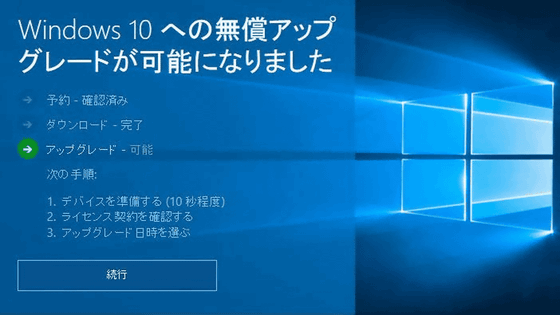
ということで実際にやってみました。
システム要件
CPU: 1Ghz以上
メモリ: 1GB(32ビット版)、2GB(64ビット版)
HDDの空き: 16GB(32ビット版)、32GB(64ビット版)
ざっくり上記スペックが必要になります。
更に詳しい情報はマイクロソフト公式ページを参照。
上記要件の他にWindows7のプロダクトキーが必要になります。
5文字ずつハイフンで区切られた25文字のアレです。
パッケージ版OSならパッケージに、Windows7入りPCを購入したならPC本体のどこかにプロダクトキーが記載されたラベルが貼ってあるはずです。
どうしても見つからない場合はマイクロソフトに問い合わせるか、プロダクトキーを見つけるフリーソフトで調べましょう。
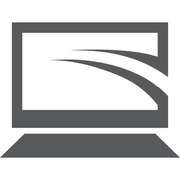
エディションについて
新しく入るWindows10のエディションですが、アップグレード前のWindows7のエディションに依存します。
私の場合、元々のWindows7が64ビット版プロだったので、なんとー!Windows10も64ビット版のプロになりました。
Windows7が32ビット版Homeだったら、Window10も32ビット版Homeになります。
ま、PCの既存環境を引き継いでのアップグレードですから、当然といえば当然です。
プロを買うと高いですよー。なんかトクした気分になりました。
ちなみにエディションを変更するには新規インストールが必要です。
マザーボードの対応OSに注意
私の場合、アップグレードするタイミングで最新のマザボに交換したわけですが、それが曲者でWindows10以前のOSに対応していませんでした。
それを知らずハードを換装してWindows7をインストールしようとするもエラーが出て先に進めない。
なんでー!!
と泣きそうになっていましたが、そういうことでした。
幸い、SSDは再利用するので一旦リニューアル前の状態に戻し、ブルースクリーン頻発に心折れそうになりながらも、どうにかアップグレードしました。
今までのOSと違いWindows10の良いところはアップグレード前の以前の設定やインストール済みのソフトを引き継げるとこです。
また、Windows10が入っているドライブさえあればマザーボードを交換しても、そのまま起動できるとこです。
これまでのOSではクリーンインストール必須でしたからね。
手順
マイクロソフトのダウンロードページへ行き「メディア作成ツール」なるものをダウンロードします。
ダウンロードしたメディア作成ツールを起動させ、開くウインドウの指示に従いセットアップしていきます。
といっても、ほぼ「見てるだけー」です。
ライセンス条項に同意し、
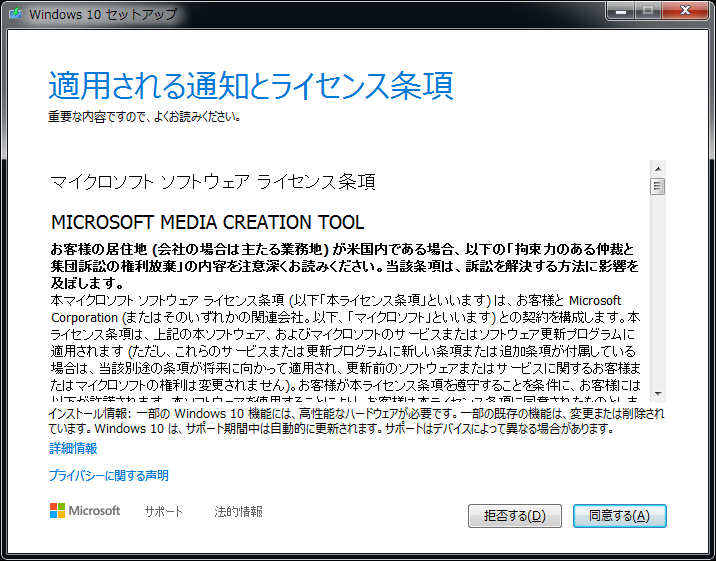
「このPCを今すぐ…」を選択し「次へ」をクリック。
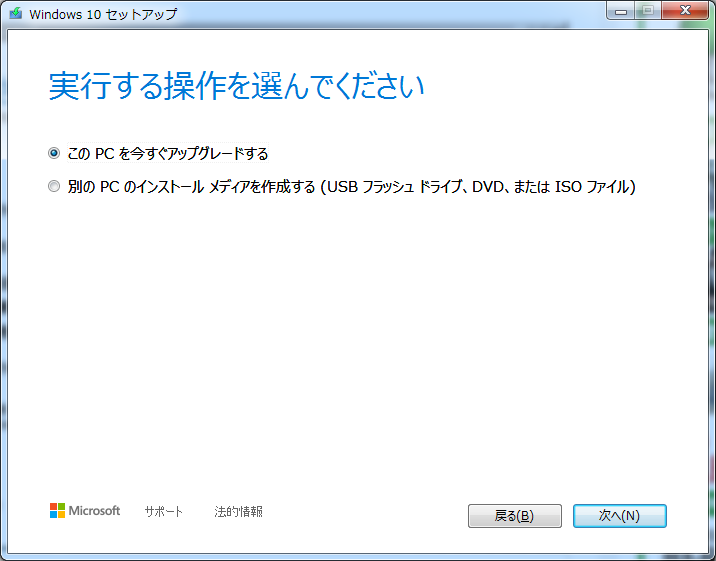
すると、Windows10がダウンロードされ、
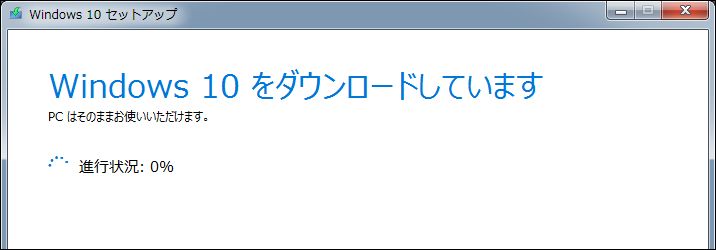
ダウンロードが検証され、
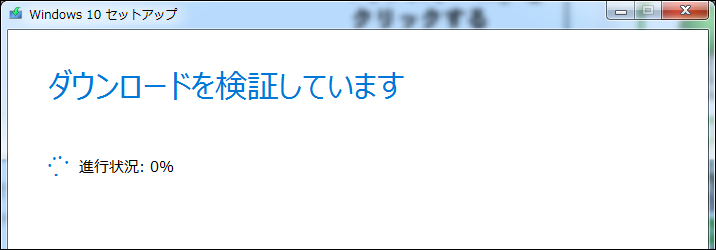
とにかく、どんどん進んでいきます。
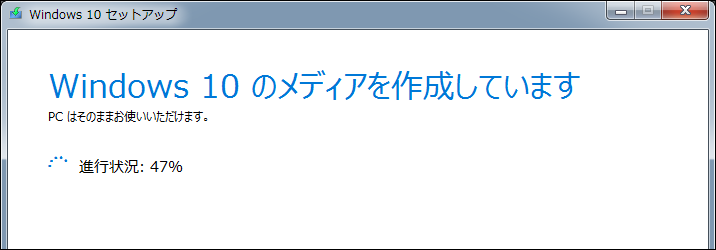
こちらはひたすら「見てるだけー」です。
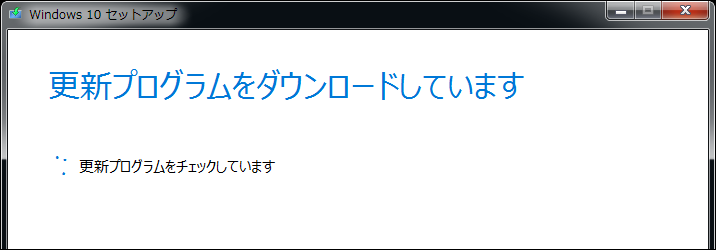
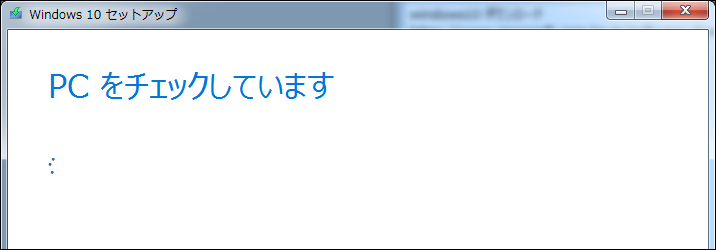
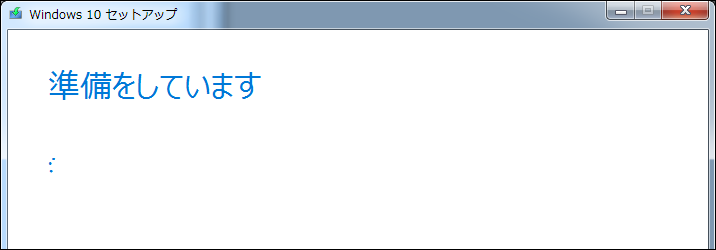
はい、ここで再びライセンス条項に同意します。
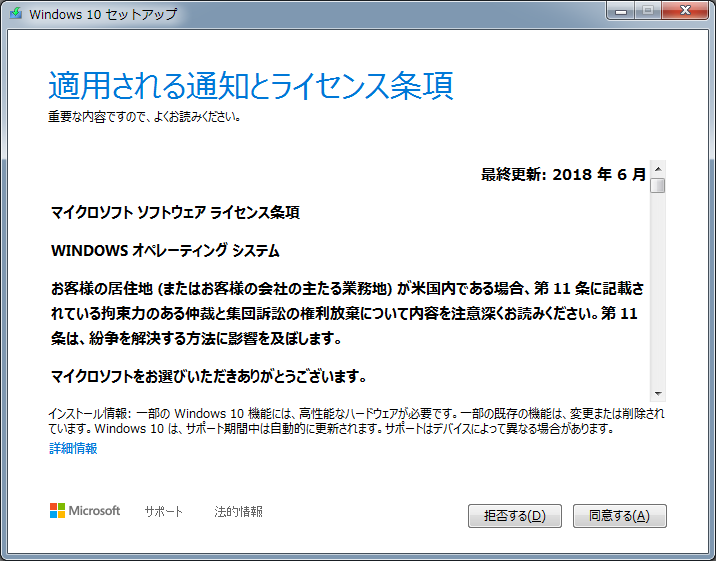
また「見てるだけー」を続けると、
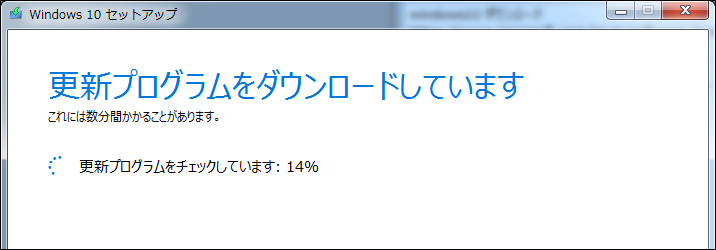
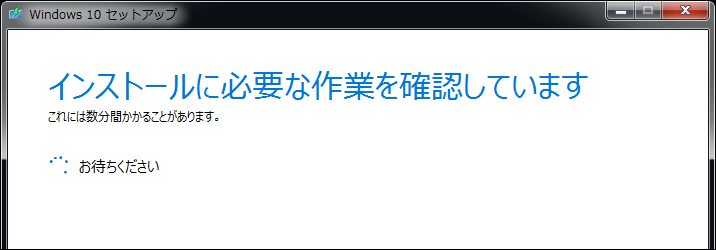
インストール準備が完了するので「インストール」をクリック。
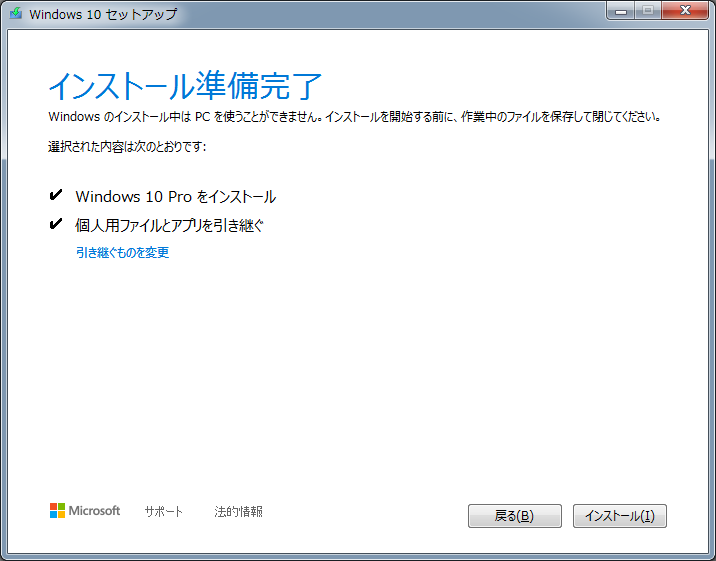
インストールが開始され、何度か再起動を経てインストールが完了しWindows10が起動します。
まだライセンス認証がされていない状態なので、認証作業をします。
スタートメニューから歯車マークをクリックし、設定画面を開きます。
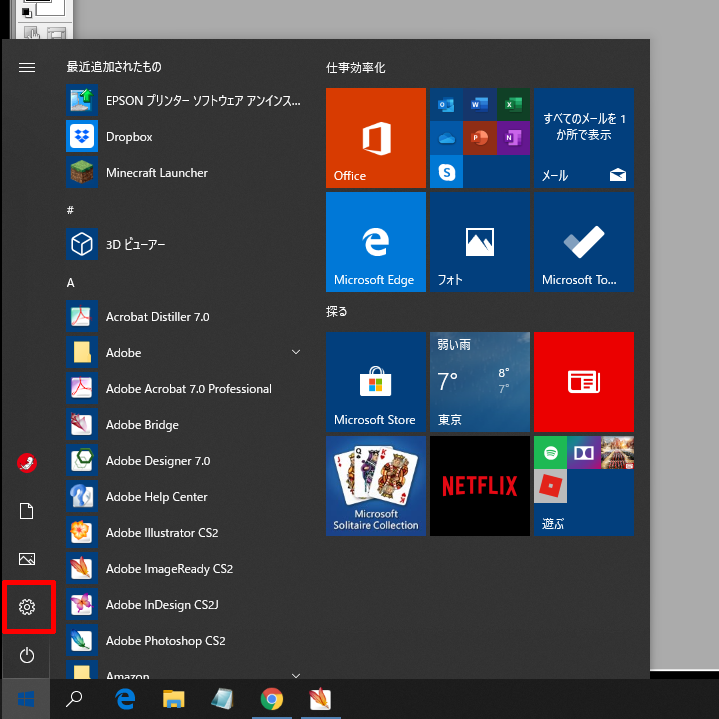
赤枠のテキストをクリック。


「プロダクトキーの変更」をクリック。
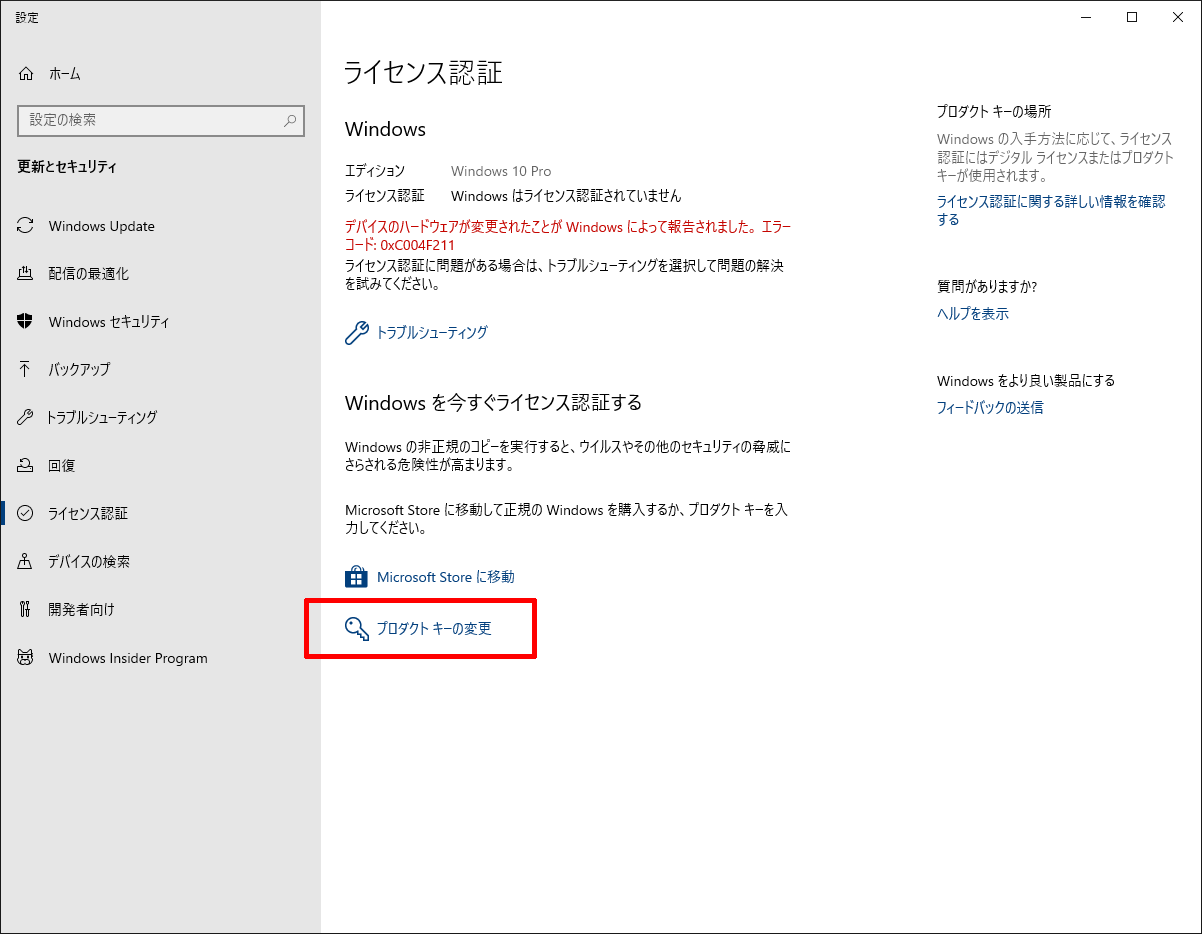
Windows7のプロダクトキーと同じものを入力します。
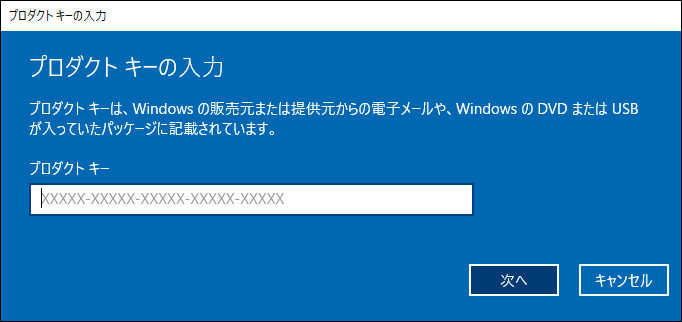
「ライセンス認証」をクリック。
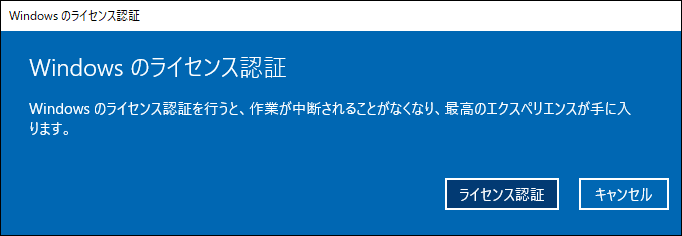
ライセンス認証されました。
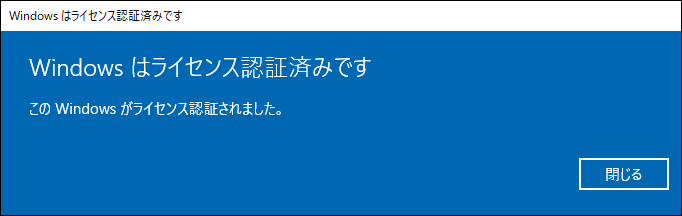
これで、アップグレード前の状態を維持したまま、OSをWindows7から10に変更できました。
Windows10でサポートされていないソフトがあるかもしれないので、正常に動くかどうか確認しましょう。
これでまた数年は最新OSで快適PCライフが送れます。
あとはリカバリーメディアを作成すれば完璧です。
ではー!

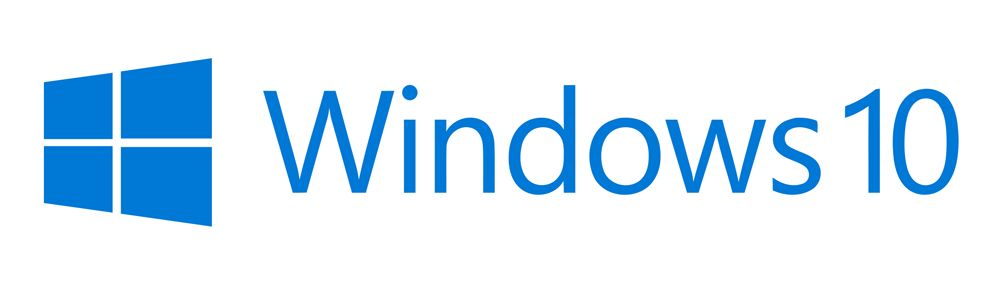
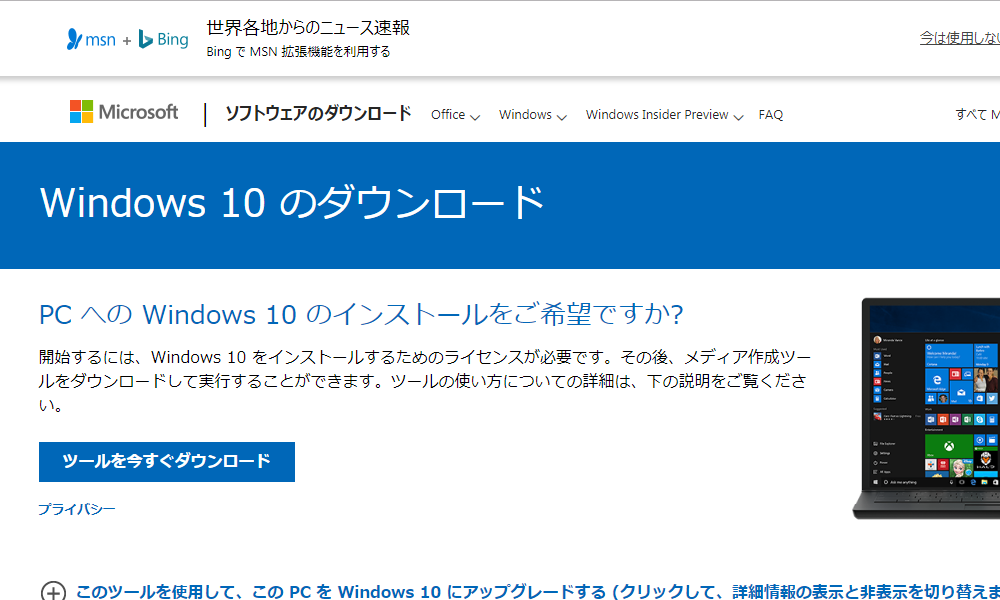


コメント